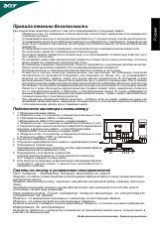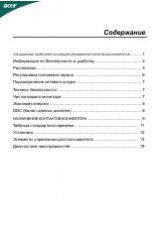Acer T231H инструкции пользователя и руководства
Для Acer T231H найдено 3 инструкции
Оглавление инструкции
- Страница 1 из 2
При подключении монитора и работе с ним четко придерживайтесь следующих правил: • Убедитесь в том. что напряжение питания монитора соответствует параметрам сети переменного тока вашего региона. • Устанавливайте монитор в непосредственной близости от легкодоступной электрической розетки. •
- Страница 2 из 2
Оглавление инструкции
- Страница 1 из 25
Содержание СПЕЦИАЛЬНЫЕ ЗАМЕЧАНИЯ, КАСАЮЩИЕСЯ ЖИДКОКРИСТАЛЛИЧЕСКИХ МОНИТОРОВ.. ....... 1 Информация по безопасности и удобству.. ..................................... 2 Распаковка ........................................................................................ 5 Регулировка положения экрана
- Страница 2 из 25
СПЕЦИАЛЬНЫЕ ЗАМЕЧАНИЯ, КАСАЮЩИЕСЯ ЖИДКОКРИСТАЛЛИЧЕСКИХ МОНИТОРОВ Нижеизложенные признаки являются нормальными для жидкокристаллического монитора и не указывают на наличие неполадки. ПРИМЕЧАНИЯ • Из-за характера люминисцентного излучения экран может мигать в начале работы с монитором. Чтобы мигание
- Страница 3 из 25
Информация по безопасности и удобству Правила техники безопасности Внимательно прочитайте данные инструкции. Сохраните этот документ. Он может понадобиться вам в будущем. Следуйте всем инструкция и предупреждениям, указанным на изделии. ПРЕДУПРЕЖДЕНИЕ. Простота доступа Убедитесь, что к розетке сети
- Страница 4 из 25
Обслуживание изделия Не следует проводить обслуживание изделия самостоятельно, поскольку вследствие открытия и снятия крышек могут оголиться опасные области под напряжением и возникнуть другие риски. Все обслуживание должно осуществляться квалифицированными работниками. Отсоедините изделие от
- Страница 5 из 25
• • • • делайте короткие перерывы, чтобы дать отдохнуть шее и плечам; избегайте перенапряжения мышц или сведения плеч; правильно размещайте внешний монитор, клавиатуру и мышь в пределах зоны удобного доступа; если вы работаете с монитором больше, чем с документами, поместите его в центр стола,
- Страница 6 из 25
РАСПАКОВКА Во время распаковки коробки, пожалуйста, проверьте, имеются ли в наличии все нижеуказанные позиции, если в будущем вам потребуется перевозить или пересылать монитор, сохраните упаковочный материал. • Монитор с ЖК-дисплеем • USB кабель (опция) • Сетевой шнур переменного тока • Кабель
- Страница 7 из 25
РЕГУЛИРОВКА ПОЛОЖЕНИЯ ЭКРАНА Для того, чтобы достичь оптимального поля зрения, можно отрегулировать угол наклона монитора, взявшись двумя руками за его края, так, как изображено на рисунке ниже. Монитор можно отрегулировать на 5 градусов вверх и на 60 градусов вниз, как указывает изображенная ниже
- Страница 8 из 25
ПОДСОЕДИНЕНИЕ СЕТЕВОГО ШНУРА • • • • • Прежде всего, убедитесь в том, что вы используете правильный сетевой шнур в соответствии с правилами в вашем регионе. Настоящий монитор снабжен универсальным устройством питания, который обеспечивает возможность эксплуатации как в регионах с использованием
- Страница 9 из 25
ЭКОНОМИЯ ЭНЕРГИИ Монитор будет приведен в режим “экономии энергии” при помощи сигнала управления от контроллера дисплея, с индикацией светодиодом питания янтарного цвета. Состояние Цвет светодиода ON / ВКЛ. Синий Режим энергосбережения Янтарный Состояния экономии энергии будут поддерживаться до
- Страница 10 из 25
НАЗНАЧЕНИЕ КОНТАКТОВ КОННЕКТОРА 5 1 10 6 15 11 15-контактный сигнальный кабель цветного дисплея КОНТАКТ № ОПИСАНИЕ КОНТАКТ № ОПИСАНИЕ 1. Красный 9. +5V 2. Зеленый 10. Logic Ground 3. Синий 11. Monitor Ground 4. Monitor Ground 12. DDC-Serial Data 5. Self тест 13. H-Sync 6. R-Ground 14. V-Sync 7.
- Страница 11 из 25
24-контактный сигнальный кабель цветного дисплея* Контакт Значение Контак т Значение NC Питание +5 В GND (для +5 В hsync.vsync) Определение "горячего" Sподключени TMDS Data0TMDS Data0+ TMDS Data 0/5 Shield NC NC TMDS Clock Shield TMDS Clock+ DDC TMDS Clock- 1. 2. 3. 4. TMDS Data2TMDS Data2+ TMDS
- Страница 12 из 25
Таблица стандартного времени Видеорежим РАЗРЕШЕНИЕ 1 VGA 640x480 60 Hz 2 MAC 640x480 66.66 Hz 3 VESA 720x400 70 Hz 4 SVGA 800x600 56 Hz 5 SVGA 800x600 60 Hz 6 XGA 1024x768 60 Hz 7 XGA 1024x768 70 Hz 8 VESA 1152x864 75 Hz 9 WXGA 1280x800 60 Hz 10 SXGA 1280x1024 60 Hz 11 WXGA+ 1440x900 60 Hz 12 UXGA
- Страница 13 из 25
УСТАНОВКА Для подключения монитора к главной системе выполните шаги, перечисленныениже: Шаги: 1. 1-1 Подключите кабель видеосигнала a. Убедитесь в том, что монитор и компьютер отключены от сети питания. b. Подключите кабель видеосигнала к компьютеру. 1-2 Подключите кабеля DVI (только для моделей с
- Страница 14 из 25
ЭЛЕМЕНТЫ УПРАВЛЕНИЯ ДЛЯ ПОЛЬЗОВАТЕЛЯ Сетевая кнопка/Сетевой индикатор: Нажмите эту кнопку, чтобы включить или выключить сетевое питание. Синий - сетевое напряжение включено. Оранжевый - режим энергосбережения. Светло-синий - режим (Выкл.). Использование оперативного меню Нажмите функциональную
- Страница 15 из 25
Acer eColor Management Шаг 1: нажмите “клавишу ”, чтобы открыть экранное меню программы Acer eColor Management и в нем открыть страницу режимов работы Шаг 2: выберите нужный режим, нажимая “ ” или “ ” Шаг 3: нажмите “Adjust/Exit”, чтобы подтвердить выбранный режим и включить Exit Adjust
- Страница 16 из 25
Регулировка настроек в экранном меню -------------------------------------------------------------------Примечание: Следующая информация приведена исключительно в справочных целях. Реальные характеристики устройств могут отличаться от указанных. Экранное меню можно использовать для регулировки
- Страница 17 из 25
Регулировка положения меню на экране 1 Нажмите кнопку Меню, чтобы открыть экранное меню. 2 Нажимая кнопки управления курсором, в экранном меню выделите пункт Экранное меню. Выделите параметр, который хотите отрегулировать. RU-16
- Страница 18 из 25
Регулировка настроек 1 Нажмите кнопку Меню, чтобы открыть экранное меню. 2 Нажимая кнопки / в экранном меню выберите пункт Настройка. Выделите параметр, который хотите отрегулировать. 3 Меню Настройка позволяет настраивать Язык меню и другие важные параметры. RU-17
- Страница 19 из 25
Сведения об изделии 1920 x 1080 H: 67 K Hz V: 60 Hz V GA Input S/N:ETL53091326350380B3742 1 Нажмите кнопку Меню, чтобы открыть экранное меню. 2 Нажимая кнопки / в экранном меню выберите пункт Сведения. Будут показаны основные сведения о ЖК-мониторе для текущего входного сигнала. RU-18
- Страница 20 из 25
ДИАГНОСТИКА НЕИСПРАВНОСТЕЙ Прежде чем вы отошлете монитор с ЖК-дисплеем на сервисное обслуживание, пожалуйста, проверьте список диагностики неисправностей, приведенный ниже, возможно, вы сможете определить, в чем заключается проблема, самостоятельно. (VGA Mode) Проблема Изображение отсутствует
- Страница 21 из 25
(DVI Mode) Проблема Изображение отсутствует Текущее состояние Исправление Светодиод ВКЛ. • При помощи OSD отрегулируйте яркость и контраст на максимум или перезагрузите на установки по умолчанию. Светодиод ВЫКЛ. • Проверьте выключатель питания. • Проверьте, правильно ли подсоединен провод питания
- Страница 22 из 25
Declaration of Conformity We, Acer Incorporated 8F, 88, Sec. 1, Hsin Tai Wu Rd., Hsichih, Taipei Hsien 221, Taiwan Contact Person: Mr. Easy Lai, E-mail: easy_lai@acer.com.tw And, Acer Europe SA Via Cantonale, Centro Galleria 2 6928 Manno Switzerland Hereby declare that: Product: Trade Name: Model
- Страница 23 из 25
Federal Communications Commission Declaration of Conformity This device complies with Part 15 of the FCC Rules. Operation is subject to the following two conditions: (1) this device may not cause harmful interference, and (2) this device must accept any interference received, including interference
- Страница 24 из 25
T231H T231H *Примечание: Для работы сенсорного экрана, его нужно подключить к настольному или переносному компьютеру с помощью кабеля USB, а также кабеля VGA, DVI или HDMI.
- Страница 25 из 25